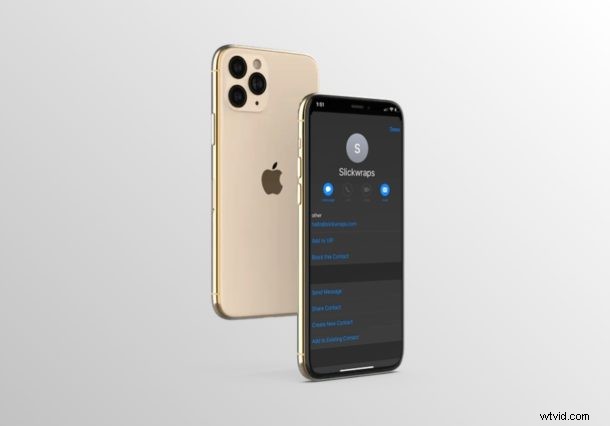
¿Desea bloquear la dirección de correo electrónico de un remitente para que ya no vea sus correos en su bandeja de entrada? Bueno, si usa la aplicación Stock Mail para acceder y organizar sus correos electrónicos en iPhone o iPad, le complacerá saber que este es un procedimiento bastante simple y directo.
La aplicación Mail que viene preinstalada en todos los dispositivos iOS es ampliamente preferida por los usuarios de iPhone para mantenerse actualizados sobre sus correos electrónicos, ya sea para el trabajo o para uso personal. Esto se debe principalmente al hecho de que puede usar varias cuentas de diferentes proveedores de servicios de correo electrónico con la aplicación de correo de stock. Si recibe correos electrónicos no deseados, anuncios y otros correos molestos de estafadores, es posible que desee bloquear al remitente para asegurarse de que los correos electrónicos recibidos de ellos se muevan automáticamente a la carpeta de correo no deseado.
Siga leyendo para saber cómo puede bloquear la dirección de correo electrónico de un remitente tanto en el iPhone como en el iPad.
Cómo bloquear la dirección de correo electrónico de un remitente en iPhone y iPad
Antes de bloquear a un remitente dentro de la aplicación Mail, debe asegurarse de que la función de bloqueo esté habilitada y luego elegir qué opción prefiere si recibe un correo electrónico de un remitente bloqueado. Por lo tanto, simplemente siga los pasos a continuación para configurar esto y bloquear la dirección de correo electrónico de un remitente dentro de la aplicación Mail.
- Abra "Configuración" desde la pantalla de inicio de su iPhone o iPad. Desplázate hacia abajo y toca "Correo".

- Ahora, desplácese hacia abajo y toque "Opciones de remitente bloqueado" como se muestra en la captura de pantalla a continuación.
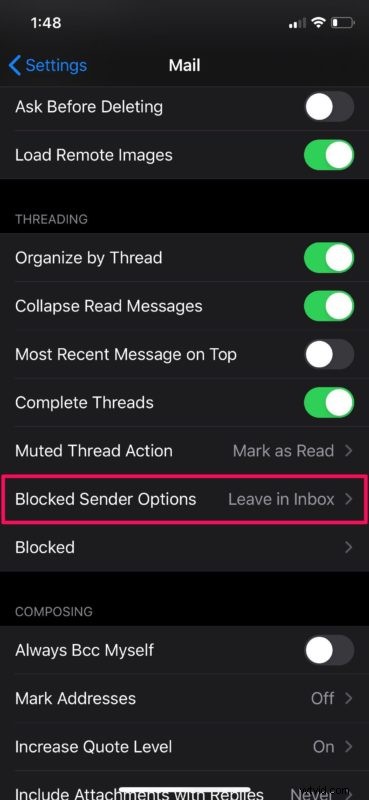
- Aquí, asegúrese de que la opción Marcar como remitente bloqueado esté habilitada. Puede optar por mover automáticamente los correos electrónicos del remitente bloqueado a la carpeta de papelera dentro de Mail o simplemente dejarlo en su bandeja de entrada. Dado que la mayoría de la gente preferiría mover estos correos a la papelera, hemos elegido "Mover a la papelera".
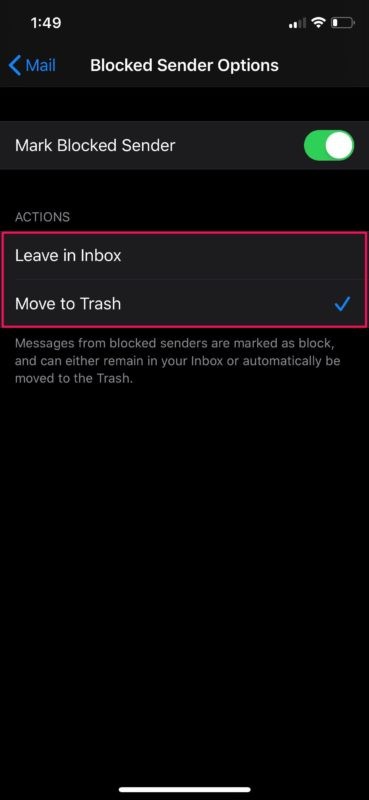
- Ahora, abra la aplicación Correo de valores y diríjase a la Bandeja de entrada. Seleccione cualquier correo electrónico que haya recibido del remitente que desea bloquear.
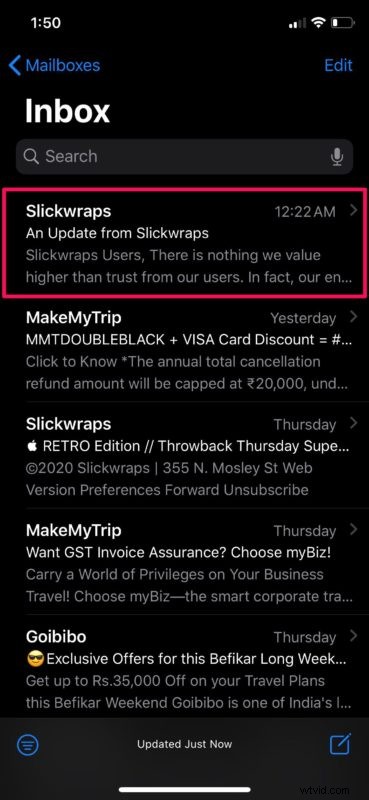
- Aquí, toque el nombre del remitente como se muestra a continuación. Esto ampliará los detalles. Una vez más, toca el nombre del remitente.
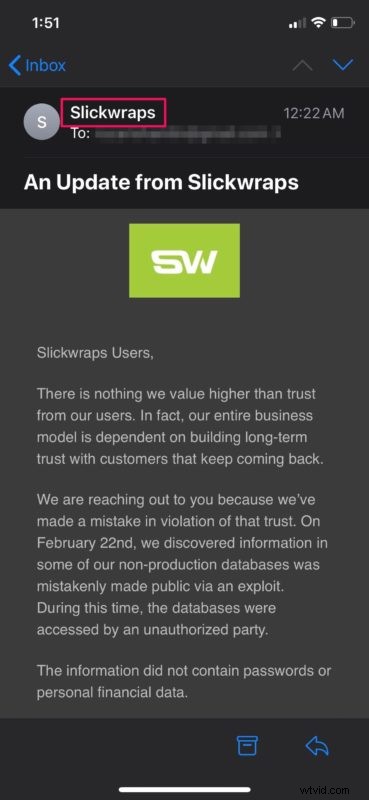
- Ahora, simplemente elija "Bloquear este contacto". Se le pedirá que confirme su acción.
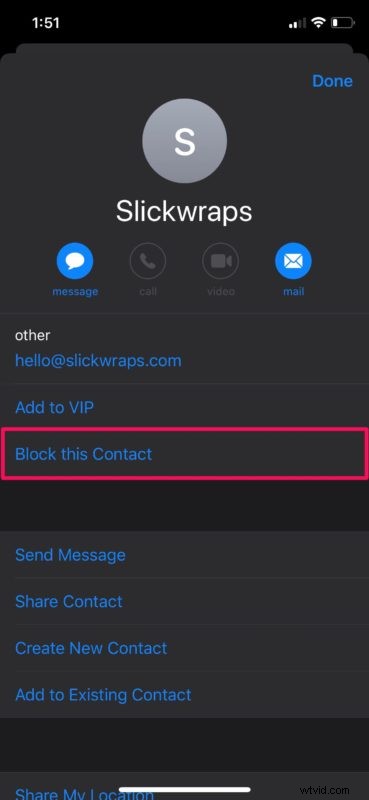
Estos son prácticamente todos los pasos que debe seguir para bloquear la dirección de correo electrónico de un remitente tanto en el iPhone como en el iPad.
De ahora en adelante, cada vez que reciba correos electrónicos del remitente bloqueado, se moverán automáticamente a la carpeta "Papelera" dentro de la aplicación Correo.
Este procedimiento sería útil, especialmente cuando recibe spam con anuncios y otros correos electrónicos no deseados. El bloqueo también resultaría ser el método de acceso si su filtro de correo no deseado no funciona como se esperaba.
Si no está muy interesado en bloquear remitentes, simplemente puede mover los correos electrónicos innecesarios a la carpeta Correo no deseado dentro de la aplicación Correo y marcar los correos electrónicos como correo no deseado en iPhone o iPad también. Esta acción esencialmente marca estos correos electrónicos como correo no deseado y cualquier correo electrónico futuro que reciba de los remitentes de estos correos electrónicos se moverá automáticamente a la carpeta Correo no deseado.
No todo el mundo usa la aplicación de correo predeterminada que viene con sus dispositivos iOS. si eres una de esas personas que se adhieren a las aplicaciones oficiales de los servicios de correo electrónico populares como Gmail, Yahoo, Outlook y más, aún deberías poder encontrar una opción para bloquear directamente la dirección del remitente mientras miras su correo electrónico.
Obviamente, esto se refiere al correo electrónico, pero no olvide que también puede bloquear llamadas y contactos en iPhone y mensajes.
¿Logró bloquear con éxito a los spammers para que no le enviaran correos electrónicos no deseados? ¿Cómo te sientes acerca de la forma en que la aplicación Mail de Apple administra los contactos de correo electrónico bloqueados? Háganos saber sus pensamientos y opiniones en la sección de comentarios a continuación.
